Hoe u onlangs verwijderde foto's van de iPhone kunt herstellen
Digitale camera's verdwijnen, maar het maken van foto's is steeds populairder geworden door de popularisering van smartphones, met name iPhones. De geavanceerde lenstechnologie op Apple-apparaten stelt gebruikers in staat om herinneringen en momenten vast te leggen; sommige gebruikers hebben echter het probleem ondervonden van het per ongeluk verwijderen van foto's. Apple introduceerde het album Recent Deleted om verwijderde foto's te bewaren. Deze gids vertelt u hoe u onlangs verwijderde foto's op iPhone en iPad.

In dit artikel:
Deel 1: Wat is onlangs verwijderd in Foto's
Apple heeft het album Recent Deleted toegevoegd aan iOS 9 en nieuwer. Het is ontworpen om iPhone-gebruikers een respijtperiode te geven om foto's te vinden die per ongeluk zijn verwijderd. Wanneer u een foto selecteert in uw camerarol en op de Verwijderen opzettelijk of per ongeluk op de knop drukt, wordt deze niet onmiddellijk verwijderd. Als alternatief wordt deze gemigreerd naar het album Recent verwijderd en blijft hier 30 dagen staan.
iOS verplaatst automatisch verwijderde foto's naar het album Recent Deleted, dat fungeert als een tijdelijke bewaarplaats. Voordat u ze weer verwijdert in het album Recent Deleted of de vervaldatum, kunt u uw recent verwijderde foto's ophalen. Gedurende de periode van 30 dagen hebben gebruikers nog steeds toegang tot de verwijderde mediabestanden en kunnen ze besluiten om ze indien gewenst terug te zetten in uw Camera Roll.
Na 30 dagen worden de verwijderde foto's automatisch uit het album 'Onlangs verwijderd' verwijderd en zijn ze permanent van uw apparaat verdwenen.
Deel 2: Hoe krijg je toegang tot onlangs verwijderde foto's op de iPhone
Het album Recent Deleted bewaart alle foto's die in de afgelopen 30 dagen zijn verwijderd. Dat biedt een manier om toegang te krijgen tot recent verwijderde foto's op iPhones en iPads voordat ze permanent worden verwijderd.
Hoe vind je het onlangs verwijderde album?
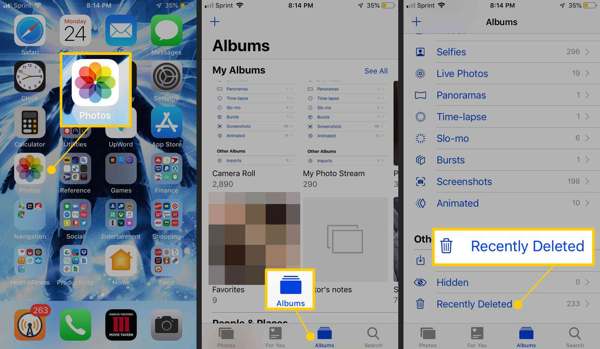
Open de Foto's app op uw startscherm.
Ga naar de Albums tabblad onderaan.
Kies de Onlangs verwijderd album onder de Andere albums kop. Als u hebt ingeschakeld Gebruik Face ID voor Verborgen en Onlangs Verwijderde albums, voer je Face ID in om recent verwijderde foto's te bekijken. Als je geen Face ID hebt, kun je gewoon het wachtwoord invoeren dat je gebruikt om ontgrendel je iPhone.
Hoe u onlangs verwijderde foto's kunt herstellen
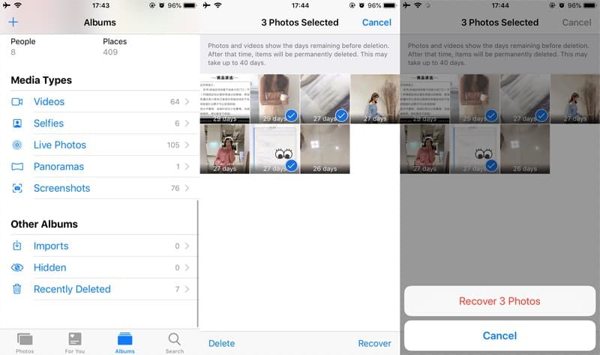
Als u onlangs verwijderde foto's wilt ophalen, tikt u op Selecteer knop in het album Onlangs verwijderd.
Druk vervolgens op elke foto die u wilt terughalen. Zodra u deze hebt geselecteerd, ziet u een vinkje op de foto.
Druk op Herstellen knop in de rechterbenedenhoek. Als daarom wordt gevraagd, tikt u op de Herstel [nummer] Foto's om de actie te bevestigen. Vervolgens ziet u de onlangs verwijderde iPhone-foto's in hun originele albums.
Deel 3: Hoe oude verwijderde foto's te herstellen
Het is lastig om verwijderde foto's te herstellen nadat je ze hebt verwijderd uit het album Recent Deleted. Als je een iTunes- of iCloud-back-up hebt, is het een ander verhaal. Met andere woorden, je kunt permanent verwijderde foto's op je iPhone terughalen vanuit je back-up.
Hoe u oude verwijderde foto's uit een iTunes/Finder-back-up kunt herstellen
Sluit uw iPhone aan op uw computer met een compatibele kabel.
Open iTunes op uw pc of macOS Mojave en ouder, of open Finder op macOS Catalina en nieuwer.
Zodra uw apparaat is gedetecteerd, klikt u op Telefoon knop in iTunes of uw iPhone-naam in Finder. Ga naar de Samenvatting tabblad of Algemeen tabblad.
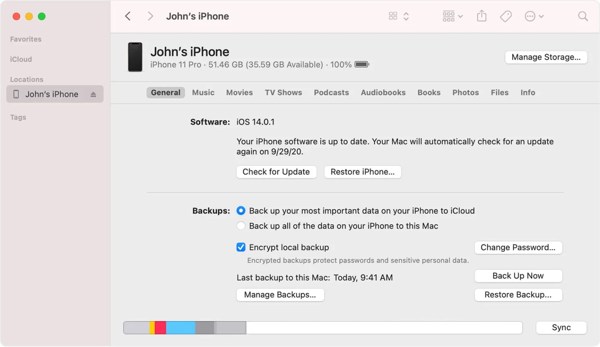
Klik vervolgens op de Back-up terugzetten knop in de Back-ups sectie. Mogelijk moet u ook de iTunes-back-upwachtwoord als je het ooit hebt ingesteld.
Selecteer vervolgens de back-up die de onlangs verwijderde foto's bevat die u wilt terughalen en klik op de knop Herstellen knop.

Volg de instructies op het scherm om de back-up te herstellen naar je iPhone. Dan kun je de recent verwijderde foto's zien.
Opmerking:
Hiervoor heb je een computer en een kabel nodig. Bovendien worden je huidige gegevens op je iPhone overschreven door de back-up.
Hoe u oude verwijderde foto's uit een iCloud-back-up kunt ophalen
Open de app Instellingen.
Ga naar Algemeen, en kies iPhone overzetten of resetten op iOS 15 en hoger of Resetten op iOS 14 en ouder. Tik Wis alle inhoud en instellingenVolg vervolgens de instructies op het scherm om uw apparaat te resetten naar de fabrieksinstellingen.

Wacht tot uw apparaat opnieuw is opgestart. Stel het vervolgens in vanaf de Hallo scherm.
Zorg er tijdens de installatie voor dat je je iPhone verbindt met een wifi-netwerk. Kies Herstellen vanuit iCloud-back-up op de Apps en gegevens scherm.

Meld u aan met uw Apple ID en wachtwoord, kies een geschikt back-upbestand en begin met het terugzetten van onlangs verwijderde foto's naar uw iPhone.
Wanneer u klaar bent, voltooit u het installatieproces.
Opmerking:
Zorg ervoor dat je een iCloud-back-up hebt. Bovendien bevatten de foto's die met iCloud worden gesynchroniseerd, niet de iCloud-back-up.
Deel 4: Hoe u permanent verwijderde foto's kunt herstellen zonder back-up
Kun je verwijderde foto's herstellen nadat je ze hebt verwijderd uit het album Recent Deleted zonder back-up? Het antwoord is ja. De permanent verwijderde foto's staan nog steeds in je geheugen voordat ze worden overschreven door nieuwe gegevens. Dat geeft je de kans om ze terug te krijgen met een krachtige tool voor gegevensherstel. Vanaf dit punt raden we imyPass iPhone Data Recovery aan. Het scant de interne opslag op je iPhone en geeft de verwijderde foto's weer voor herstel.
Belangrijkste kenmerken van iPhone-gegevensherstel
1. Vind onlangs verwijderde foto's op de iPhone zonder back-up.
2. Haal verwijderde foto's uit de iTunes/iCloud-back-up zonder uw apparaat opnieuw in te stellen.
3. Behoud het fotoformaat en de kwaliteit.
4. Ondersteuning voor diverse afbeeldingsformaten, waaronder HEIC.
5. Compatibel met de nieuwste versies van iOS en iPhones.
Hoe permanent verwijderde iPhone-foto's te herstellen zonder back-up
Scan uw iPhone
Start de beste iPhone-dataherstelsoftware nadat u deze op uw pc hebt geïnstalleerd. Er is een andere versie voor Mac-gebruikers. Sluit uw iPhone met een Lightning-kabel aan op de pc. Ga naar de Herstellen van iOS-apparaat tabblad aan de linkerkant. Als daarom wordt gevraagd, tikt u op Vertrouwen knop op het scherm van je iPhone. Klik vervolgens op de Scannen starten om te beginnen met het verwijderen van foto's en gegevens op uw iPhone.
Als u verwijderde foto's uit iTunes of iCloud-back-up wilt halen, kiest u Herstellen van iTunes-back-upbestand of Herstellen van iCloud-back-upbestand in plaats van.
Voorbeeld van verwijderde foto's
Zodra de gegevensscan is voltooid, wordt u naar het voorbeeldvenster geleid. Ga naar de Camerarol tabblad aan de linkerkant en kies Alleen verwijderde items weergeven uit de bovenste vervolgkeuzelijst. Nu kunt u de miniaturen van verwijderde foto's op uw iPhone bekijken. Om de originele foto te bekijken, klikt u erop en opent u deze.
Herstel verwijderde iPhone-foto's
Vink het selectievakje aan naast elke foto die u wilt terughalen en klik op de Herstellen knop in de rechterbenedenhoek. Klik vervolgens op de Open knop en selecteer een directory om de output op te slaan. Klik vervolgens op de Herstellen om de verwijderde iPhone-foto's terug te halen naar uw harde schijf. Wacht tot het proces is voltooid en koppel uw iPhone los.
Conclusie
Deze gids heeft uitgelegd wat onlangs verwijderde foto's op iPhone. Met het album Recent Deleted kunt u verwijderde foto's binnen 30 dagen terughalen. Na de vervaldatum kunt u uw verloren foto's ook herstellen via iTunes/Finder of iCloud-back-up. Bovendien is imyPass iPhone Data Recovery de ultieme oplossing om uw iPhone-foto's terug te krijgen zonder back-up. Als u andere vragen over dit onderwerp hebt, kunt u gerust een bericht achterlaten onder dit bericht en we zullen er zo snel mogelijk op reageren.
iPhone-gegevensherstel
Herstel verwijderde of verloren iPhone-gegevens
Gratis download Gratis download
